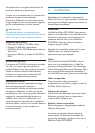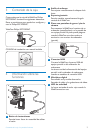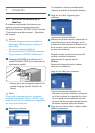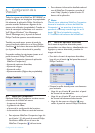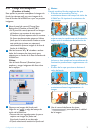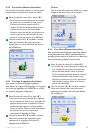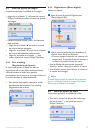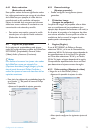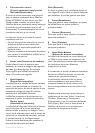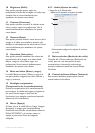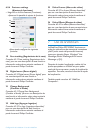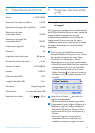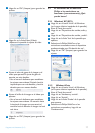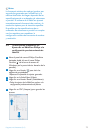12Configuración de la Webcam
6.4.1 Noise reduction
(Reducción de ruido)
Esta opción reduce de forma significativa todos
los ruidos estacionarios que recoge el micrófono
de la WebCam,por ejemplo, el ruido del aire
acondicionado o del ventilador del equipo.
Mejora la claridad de la voz tanto en entornos
silenciosos como ruidosos. El resultado es una
comunicación más cómoda y sencilla.
• Para activar esta opción, marque la casilla
situada junto a la opción Noise reduction
(Reducción de ruido).
6.5 Páginas de propiedades
En las páginas de propiedades puede ajustar
todas las configuraciones posibles de la WebCam
SPC1030NC (propiedades): General,Video
(Vídeo),Audio y Features (Funciones).
Nota:
Para facilitar el acceso a los ajustes más usados
de la WebCam,como por ejemplo, Fun
(Opciones divertidas), Image (Imagen) y Audio,
abra el panel de control Philips CamSuite y
realice los ajustes tal como se describen en los
capítulos anteriores.
• Para abrir las páginas de propiedades haga clic
en el botón ‘ ’ del panel de control Philips
CamSuite.
• Aparecerá la pantalla de ajustes generales.
1
2
6.5.1 General settings
(Ajustes generales)
• Puede configurar los siguientes ajustes
generales:
1 Flickerless image
(Imagen sin parpadeo)
La opción de imagen sin parpadeo sólo se debe
usar en condiciones de luz parpadeante (por
ejemplo, bajo lámparas fluorescentes o de neón) a
fin de evitar el parpadeo o las imágenes de vídeo
con colores extraños. Si esta opción se utiliza en
condiciones de luz normal, la imagen de vídeo
puede quedar sobreexpuesta.
2 Region (Región)
Si usa la SPC1030NC de Philips en Europa,
seleccione ‘50 Hz’ y si la usa en Norteamérica,
seleccione ‘60 Hz’. En Asia,este ajuste depende de
las especificaciones de la red local.Por ejemplo,
en China debe seleccionar ‘50 Hz’ y en Taiwán,
‘60 Hz’. En Japón, el ajuste depende de la región.
Compruebe las especificaciones de su red local
para determinar el ajuste correcto de región.
6.5.2 Video settings (Ajustes de vídeo)
• Haga clic en la ficha Video (Vídeo).
• Aparecerá la pantalla de ajustes de vídeo.
• Ahora puede configurar los siguientes ajustes de
vídeo:
3
4
15 16
5
6
7
8
9
10
11
12
13
14